編輯:三星刷機
錘子rom刷機教程:
一、刷CWM的Recovery
首先錘子rom目前提供的卡刷方式,想要進行卡刷的朋友請在手機中安裝Recovery,錘子科技給我們提供的是SG3 CWM v5.5的Recovery程序,可能有些朋友手機中已經有Recovery程序,不過為了安全起見,建議大家首先刷入官方推薦的Recovery。
將手機關機,同時按住音量下鍵+Home鍵+電源鍵進入刷機界面,將手機和www.shuleba.com電腦連接,選擇安裝,然後啟動刷機工具,勾選“自動重啟、重置時間”。
兩個選項以後點擊右側的PDA按鈕,選擇選擇SG3 CWM v5.5的Recovery程序,等個兩秒就可以完成刷機過程。

錘子rom刷機教程:“音量— + Home鍵 + 電源鍵”開始刷機
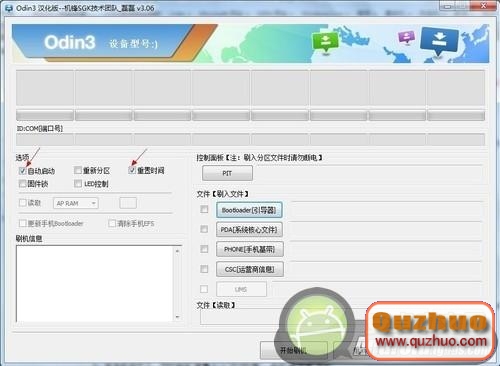
啟動Odin
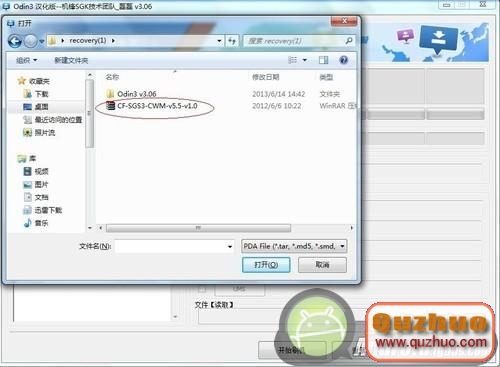
加載Recovery包

用數據線將手機和www.shuleba.com電腦來連接起來加載
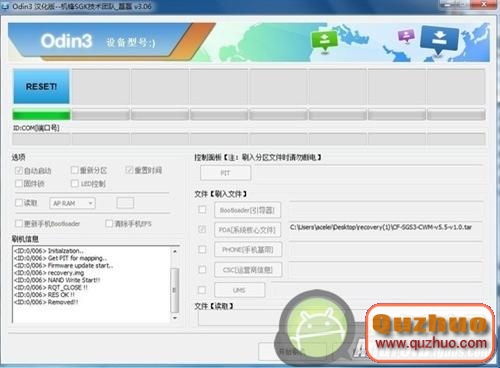
加載完畢
二、刷錘子rom
Recovery刷好以後手機就會自動重啟,將手機與www.shuleba.com電腦連接。將提前下載好的錘子rom拷貝到手機存儲目錄的根目錄下即可。

錘子rom
三、啟動Recovery刷入ZIP包
Recovery和錘子rom都准備好以後接下來就是最後一個步驟了,刷錘子rom.
在關機狀態下同時按住音量上鍵+HOME鍵+電源鍵,進入Recovery系統中雙wipe手機,但是錘子rom中並沒有要求這一項,但是測試過程中還是跟以前一樣雙wipe了,選擇從內部存儲介質中安裝ZIP刷機包,找到之前拷進去的rom包,按音量鍵選擇,電源鍵確認刷機。

錘子rom刷機教程:“音量+ + HOME鍵 + 電源鍵開機”啟動Recovery

從SD卡安裝刷機包

安裝在了S3的機身內存上

選擇SmartisanOS的ZIP包
稍等片刻刷機就會完畢,刷好以後選擇重啟手機,這樣錘子rom刷機教程就大功告成。

錘子rom刷機教程完畢
總的來說錘子rom刷機教程還是比較簡單的,不需要雙wipe也可以刷機,以上全部就是今天巴士小編為大家整理的三星S3錘子ROM刷機方法,希望為那些想要體驗錘子rom的機友們帶來幫助,如果你還不知道怎麼刷機的話就來參考下這篇錘子rom刷機教程吧。
錘子rom已經在6月15日正式上線,雖然這次的測試版只有國際版的三星S3才能體驗,但是還是有不少關注老羅錘子rom粉絲們非常的興奮,於是錘子rom一上線後粉絲們都迫不及待的想刷入,但是現在問題是很多人不知道怎麼刷錘子rom,所以今天小編為大家帶來了錘子rom刷機教程,詳細三星S3錘子ROM刷機方法,希望今天的錘子rom刷機教程可以幫助到大家。

錘子rom刷機教程,暫時僅限三星S3
提前下載好錘rom和一部三星S3手機,准備好以後大家就可以參照下面小編提供的錘子rom刷機教程進行操作即可。
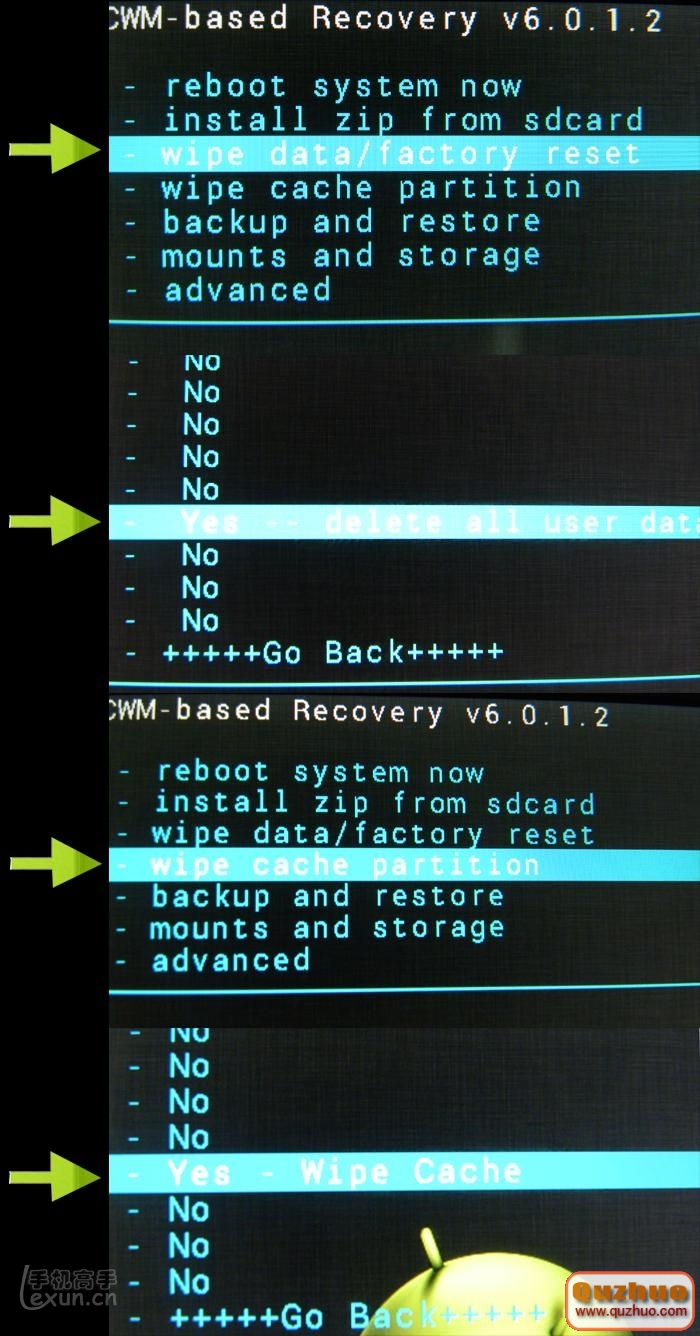 三星i9260刷機教程 卡刷ROM教程
三星i9260刷機教程 卡刷ROM教程
方法/步驟 1:把下載下來的zip格式的rom刷機包復制到手機的sd卡的根目錄下方便找到。
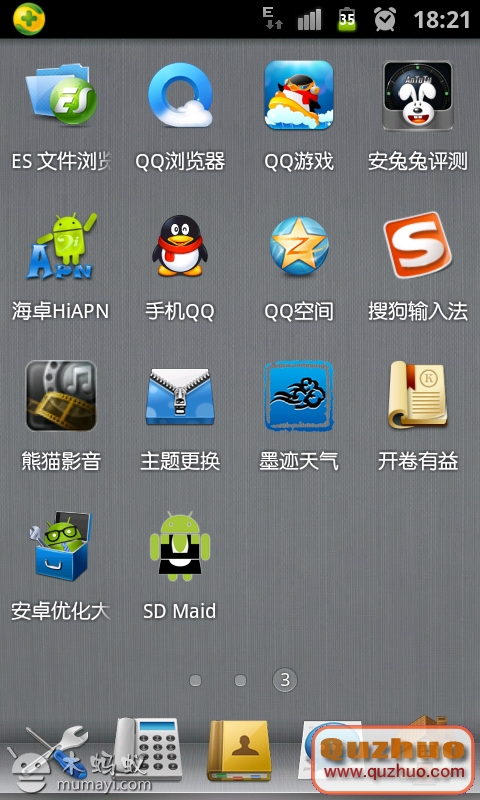 教你如何清理9100的垃圾文件,提高運行速度
教你如何清理9100的垃圾文件,提高運行速度
手機運行久了以後,因為我們裝了某些軟件覺得不好用,又刪除~~~久而久之就會在機子裡留下許多殘留的垃圾文件~~~~~ 特別說明一下~~不是那些普通的文件~~而是類似於www
 三星I9100快速入門和使用手冊
三星I9100快速入門和使用手冊
三星快速入門指南和使用手冊,讓新手快速掌握三星Galaxy S Ⅱ。使用得心應手。 下載鏈接
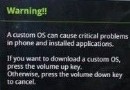 三星 Galaxy SIII I9300/I9308 國行通用ROOT教程
三星 Galaxy SIII I9300/I9308 國行通用ROOT教程
首先知識普及,高手飄過 1、為什麼ROOT? 因為想要獲取最高權限,可以刪除手機自帶垃圾程序,可以DIY手機 2、為什麼刷入recovery? 因為為以後的卡刷提供了方便